
アレクサで音楽を聴きたいけど自分が普段使ってるアプリが対応してるか不安
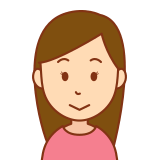
普段は音楽アプリの無料プランをつかってるけど、アレクサで聞くときは有料プランじゃないと聴けないのかな?
そんな方のモヤモヤをスッキリさせます。
言葉で話しかけて色々なことをやってもらうことができるスマートスピーカー。
スピーカーと名前がついてる通り、音楽アプリを使用して好きな楽曲を流すことができます。

筆者はAmazon Echo Show 5を使用しているので、アレクサと普段つかっている音楽アプリをリンクさせて音楽を聴いています。
ただ、スマートスピーカーを操作するAIによって対応しているアプリは異なります。
せっかくスマートスピーカーを購入しても、普段使ってる音楽アプリで再生できないとガックリしちゃいますよね。
今回はAmazon Echo Show 5を3年以上愛用している筆者が「アレクサ」対応の音楽アプリをまとめました。
また、万が一アプリ自体が対応していない場合でも音楽を再生する方法もあわせて紹介します。
この記事を読むことで、アレクサが自分の普段使う音楽アプリに対応してるかの不安がスッキリします。
アレクサに対応している音楽アプリ
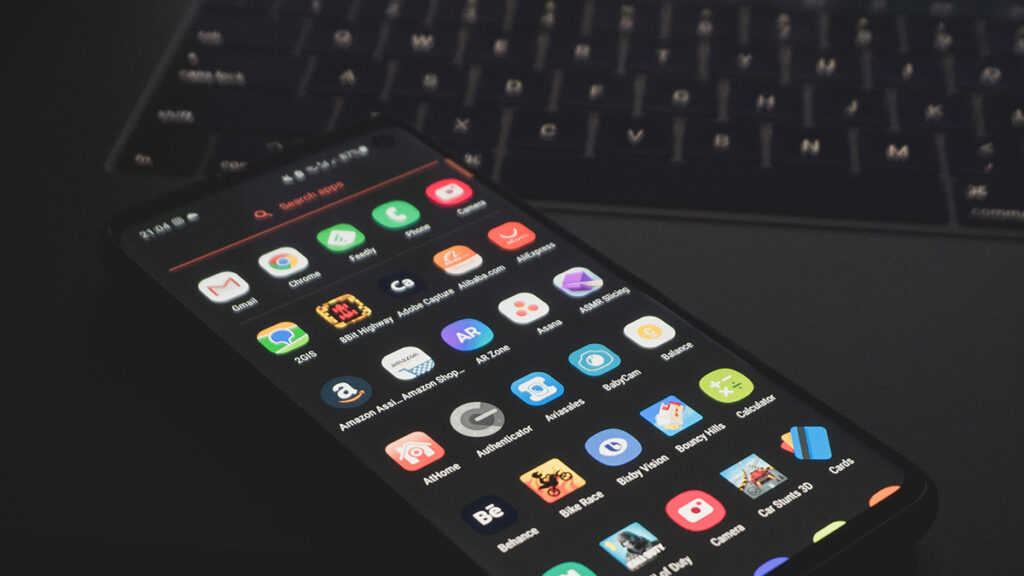
以下に紹介するものがアレクサに対応した音楽アプリとなっています。
アレクサ内で使える追加機能「スキル」として同名のものが存在し、自分がもっている音楽アプリのアカウントと連動して音楽を再生することができるようになります。
- Amazon music Free
- Spotify(無料プラン)
- AWA(無料プラン)
- Amazon music prime
- Amazon music unlimited
- Amazon music HD
- Apple Music
- dヒッツ
- うたぱす
- Spotify(有料プラン)
- AWA(有料プラン)
通常アレクサに音楽をかけるようリクエストするとAmazon music Freeから音楽を検索しますが、デフォルトサービスの設定をすることで普段使ってる音楽アプリから検索をかけてくれます。

デフォルト設定を行うと愛用しているアプリを優先して起動してくれるのでぐっと扱いやすくなります!
設定方法もこれから紹介しますね!
アレクサの音楽アプリの設定方法

普段使っているアプリがアレクサに対応していることがわかったら、さっそくアレクサとアプリを紐付けしましょう。
アレクサは初期状態では音楽用のスキルとしてAmazon music Freeのみが入ってる状態です。
設定から使用アプリを変更することで、自分の好きな音楽アプリを優先的に使ってくれるようになります。
設定する箇所は大きく分けて二つあります。
- アレクサで使いたい音楽アプリを有効にする
- アレクサで使いたい音楽アプリをデフォルトに設定する
詳しい手順をこれからお話しします。
アレクサに使いたいアプリをリンクさせる
アレクサのアプリその他タブ内の設定をタップ
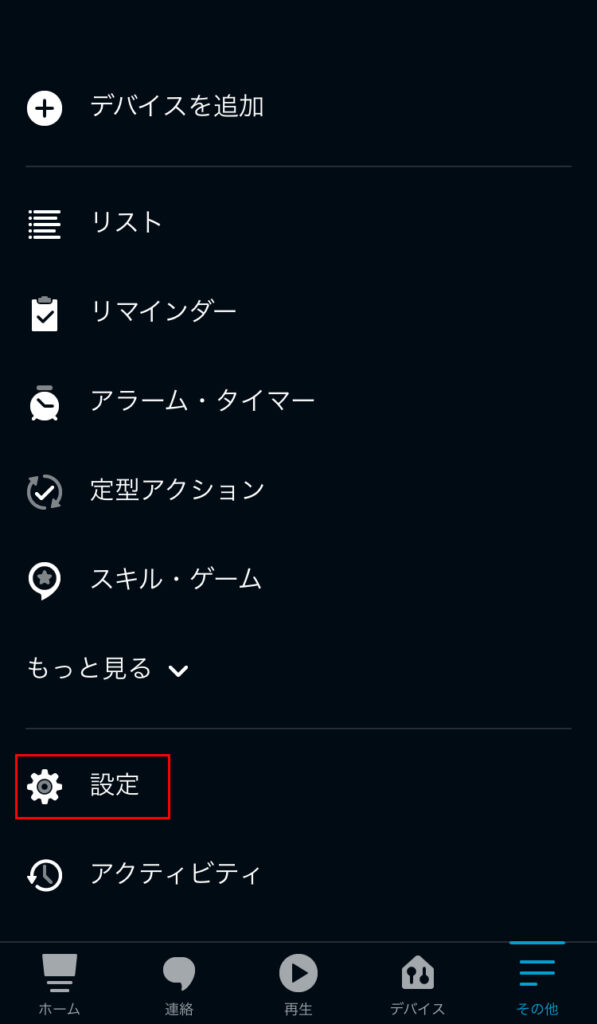
ミュージック・ポッドキャストをタップ
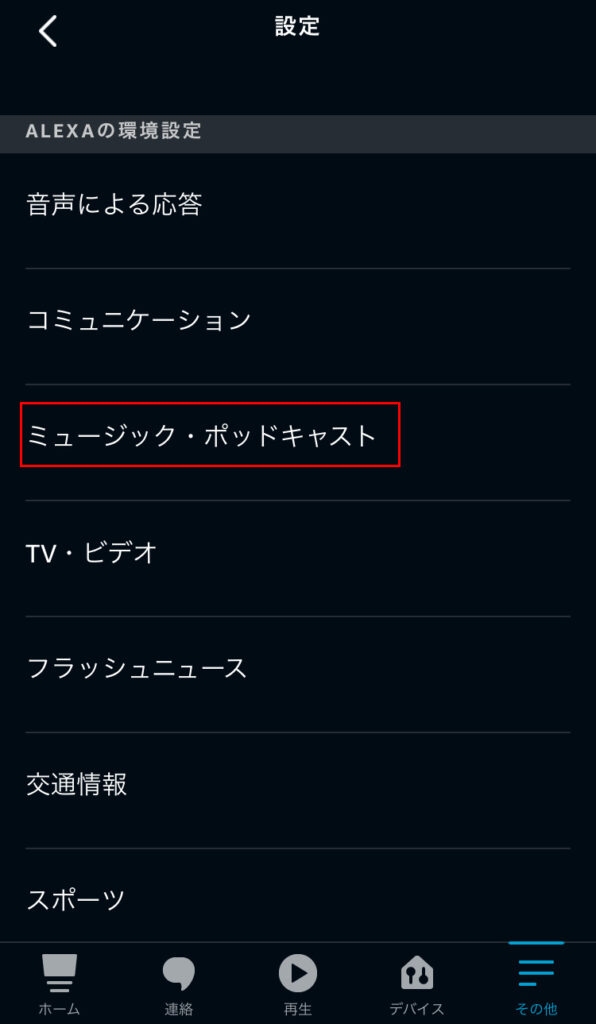
新しいサービスをリンクをタップ
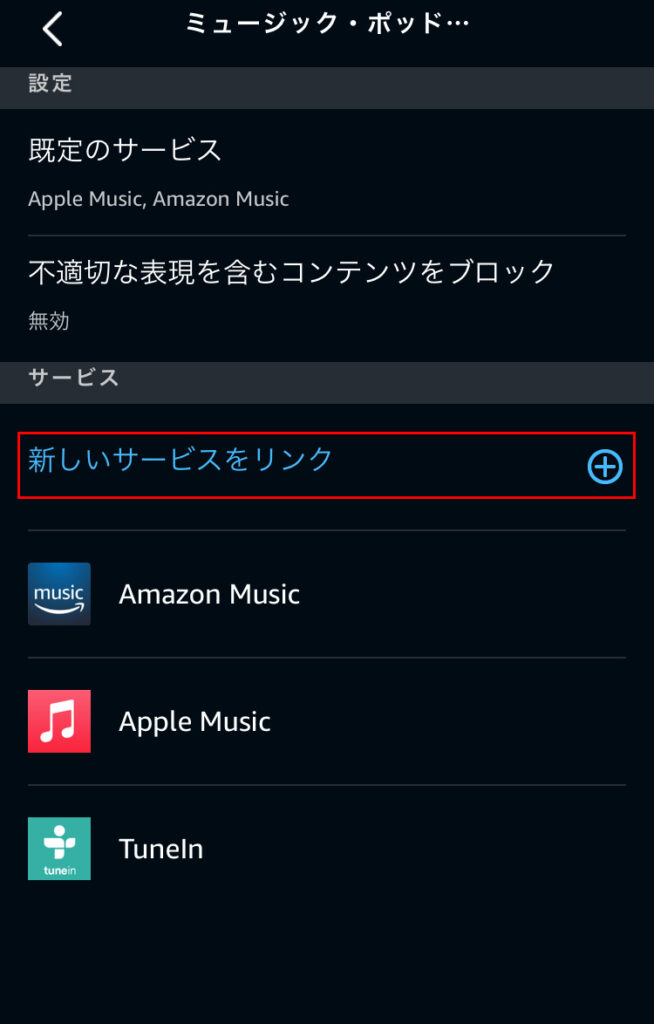
表示されるボタンから該当するアプリをタップ
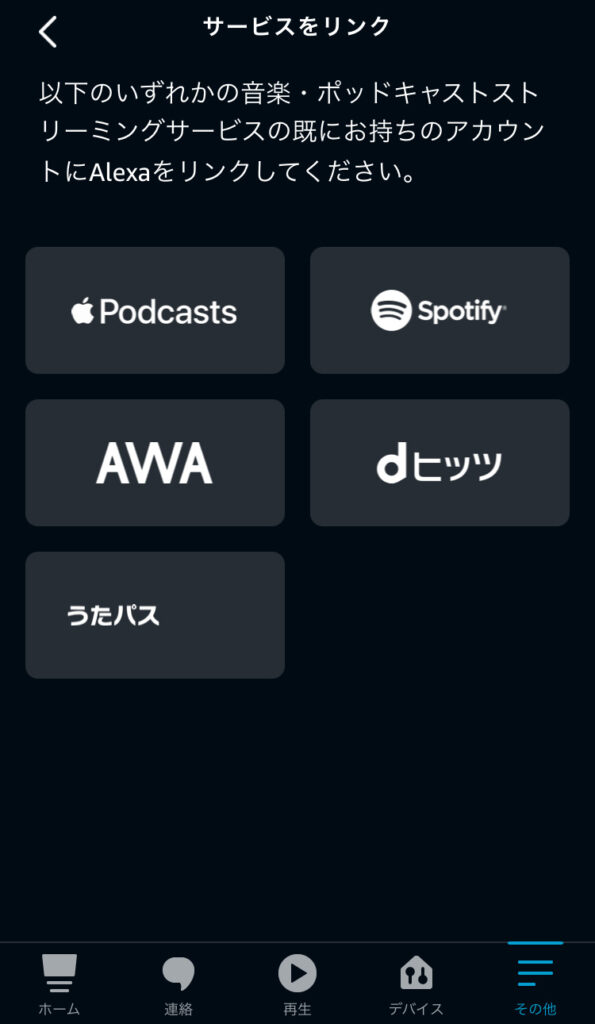
選んだアプリと同名の「スキル(アレクサ内で使用する追加機能)」が表示されるので「有効にして使用する」をタップ
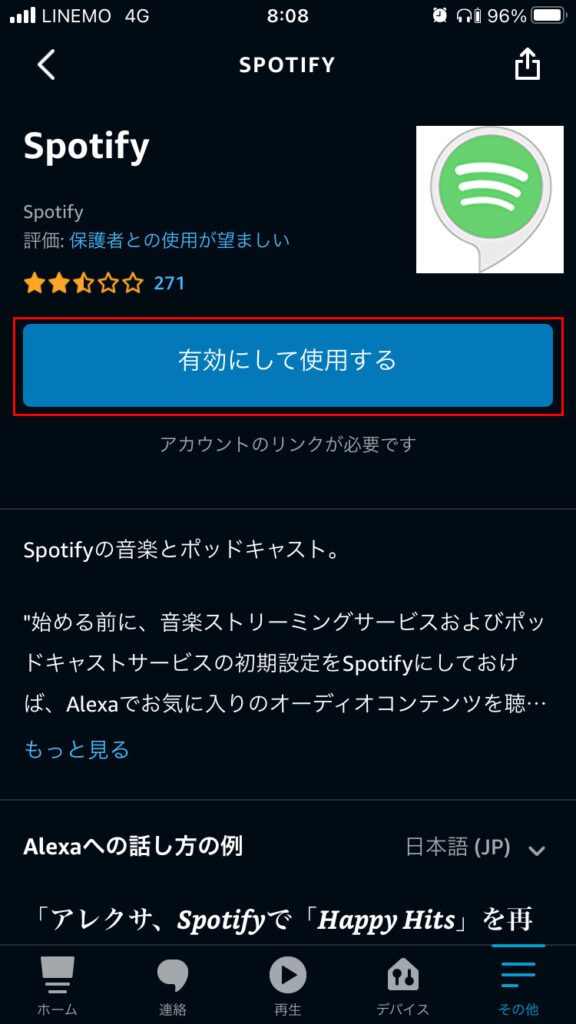
設定から手持ちのアカウント情報を入力してリンク完了
普段使っている音楽をデフォルトに設定する
アレクサのアプリその他タブ内の設定をタップ
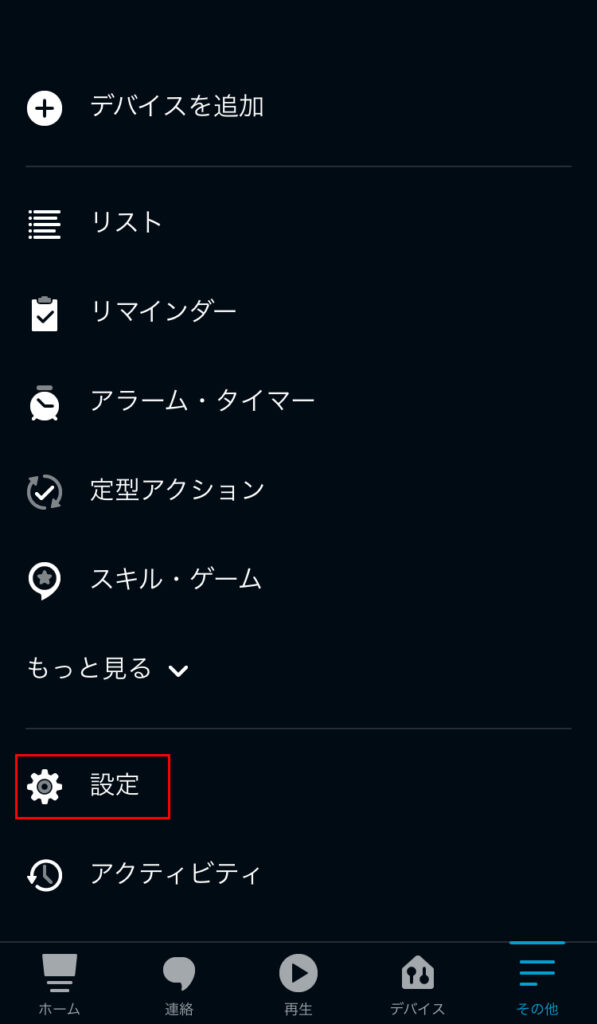
ミュージック・ポッドキャストをタップ
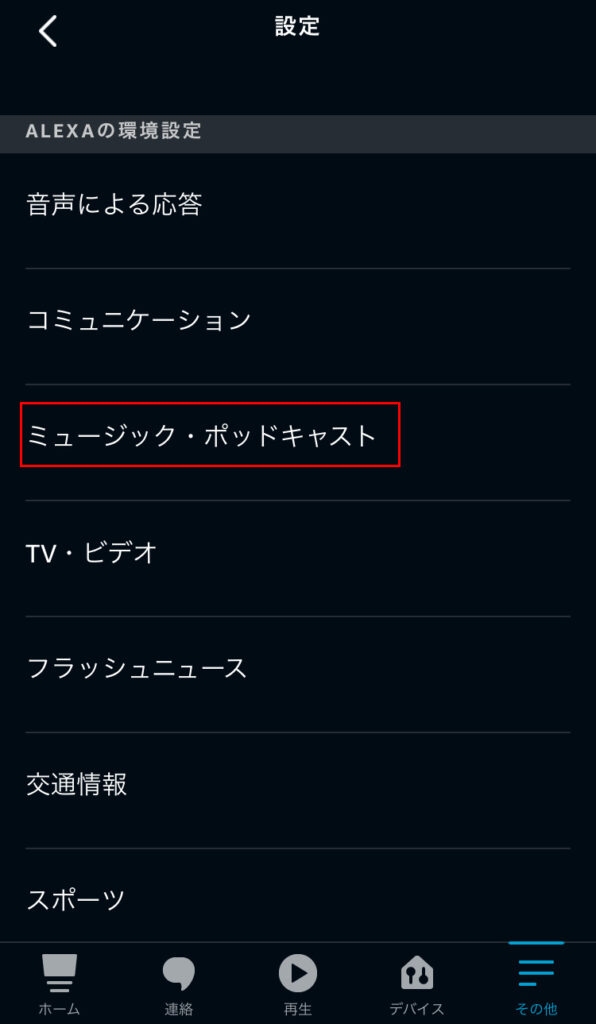
既定のサービスをタップ
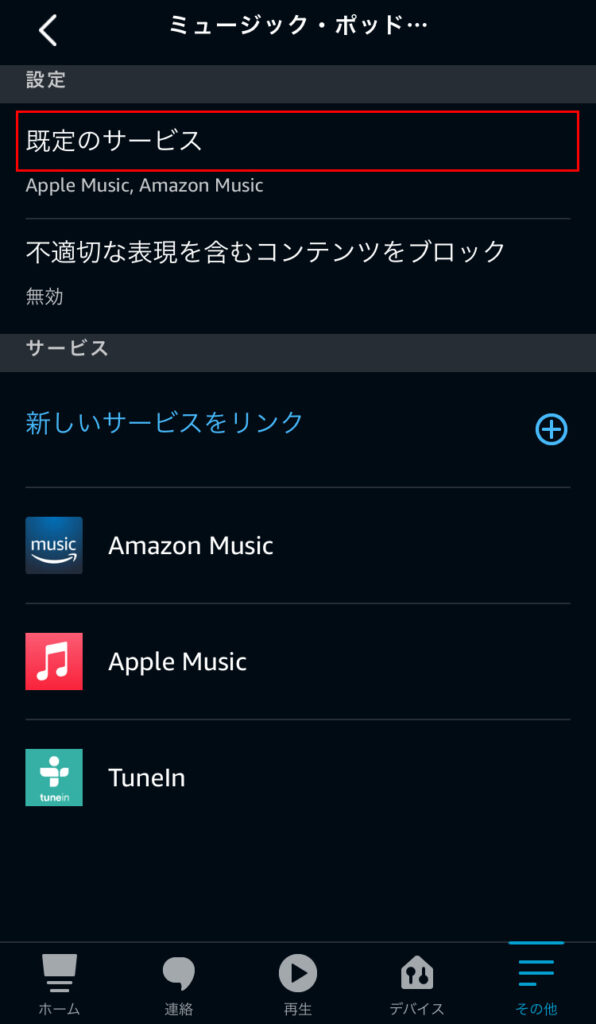
「ミュージック」「アーティスト・ジャンルのステーション」「ポッドキャスト」各項目の右側にある「変更」をタップ
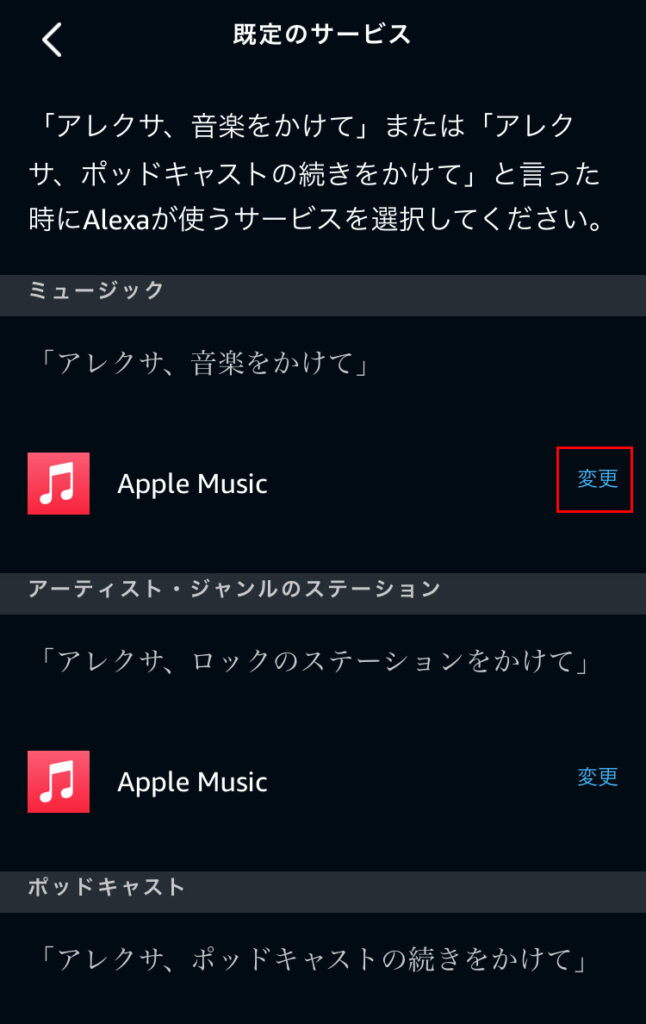
使用したいアプリの名前をタップして完了
三つの項目でそれぞれデフォルトのアプリを設定することができます。
紐付けする音楽アプリは有料プランと無料プランで違いはあるの?
アレクサに対応した音楽アプリの中にはフリープランも含まれています。
アレクサ自体には有料プランと無料プランによる違いはないのですが、各音楽アプリに設定されているフリープランの制限はそのまま受けることになります。
大きな点としては聞きたい音楽を曲名やアーティスト名で検索して再生する「オンデマンド再生」ができない点があげられます。
これはアレクサも同様で、フリープランで音楽アプリを連動しても声かけで曲名を指定して再生をすることができません。
各無料プランに設定されている制限内容の中から、アレクサで音楽を聴く際に関わってくるものをおおまかにまとめました。
- トッププレイリスト・ステーションのみ再生可能(オンデマンド再生不可)
- 数曲に一度音声広告が再生される。
- 楽曲スキップが1時間に6回まで
- 1曲につき30秒程度のみのハイライト再生まで
- 再生できる時間は月に20時間まで
- 音楽をフルで聞くにはシャッフル再生のみ。(オンデマンド再生の場合数秒程度しか曲が聴けない)
- 数曲に一度音声広告が再生される。
- スキップ回数に制限がある。
- プレイリスト作成時、自動で違う曲が追加される。

筆者はApple Musicの月額プランに加入していたのでApple Musicをアレクサと連動させています。
自分のまとめたプレイリストはもちろん、好きなアーティストの曲を聞きたいときもアレクサに声をかけるだけで再生してくれるのでとても便利です。
対応してなくても大丈夫。非対応のアプリで音楽を聴く方法
自分が普段使ってる音楽アプリが対応してなかった場合でも、Bluetoothで接続することでスマートスピーカーで音楽を聴くことができます。
最初の設定のみすませてしまえばあとは「アレクサ、つないで」と一言伝えるだけでデバイスと接続されます。
特にこだわりがなければAmazon MUSIC Freeで十分な場合も
さきほどお話したとおり、無料プランを使う場合は各アプリごとに設定された制限を受けます。
ですが、いままで問題なく使えているのであれば無理して有料プランに入る必要はないと思います。

作業用にとりあえず流せるようなBGMがほしい
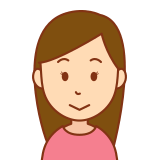
誰かと一緒に過ごすとき、無音だと味気ないから適当に音楽を流したい
など、楽曲の指定ができなくても問題なく使えるケースはたくさんあります。
いまのところ決まった音楽アプリを使っておらず、上記のようにオンデマンド再生にこだわりがないのであればアレクサにデフォルトで設定されているAmazon musicfleeをそのまま使うのが一番おすすめです。
Amazon MUSIC Freeを使うなら「ステーション」活用がおすすめ!
Amazon musicには「ステーション」と呼ばれる雰囲気やジャンルなどのキーワードで音楽をまとめたプレイリストが入っています。
これがアレクサと非常に相性がよく、

アレクサ、リラックスできる音楽再生して
といった具合に今の雰囲気や聞きたいイメージを伝えるだけでそれにあった音楽を再生してくれます。
また、楽曲をピンポイントで指定して再生することはできませんが、アーティストを指定することでそのアーティストの楽曲が入ったプレイリストは再生できます。
プレイリストの楽曲を流しているうちに聞きたい曲が流れてくれる場合もあるので、そこまで不便に感じることもありません。

筆者自身Apple Musicをメインで使っていますが、なんとなく雰囲気にあわせた曲を流したいときはAmazon music Freeをつかっています。
途中広告が流れる場合もありますが、たいていBGMとして流し聞きをしているのでそこまできになりません。
アレクサで音楽のある生活を楽しもう

今回はアレクサに対応しているアプリについてまとめました。
対応していないアプリでもBluetooth接続することで音楽は聴けますが、接続の手間などを考えると対応アプリを使った方が便利に音楽が聴けます。
また、対応している音楽アプリは複数あるので、それぞれの特徴を生かしながら使い分ける方法もとても有効です。
スマートスピーカーとアレクサをうまくつかって、ぜひ音楽のある生活を体験してみてください。







コメント
[…] 音楽アプリとの連携方法はこちらに詳しく載せています。 […]